Obwohl ooVoo Benutzern nicht erlaubt, ihre Konten zu löschen, können Sie Ihr Profil vor anderen ooVoo-Benutzern verbergen, indem Sie Ihre Kontoeinstellungen bearbeiten und persönliche Informationen aus Ihrem Profil entfernen.
Spitze
Wenn Sie sich über ein soziales Konto bei ooVoo anmelden, ziehen Sie in Erwägung, die Berechtigungen von ooVoo zu widerrufen, indem Sie Facebook besuchen Seite mit den App-Einstellungen oder der Mit Ihrer Kontoseite verbundene Apps auf der Google-Website.
Mobile Applikation
Schritt 1

Bildnachweis: Bild mit freundlicher Genehmigung von ooVoo
Melden Sie sich bei Ihrem Konto an und tippen Sie auf das Dreifach-Bar Symbol, um das Hauptmenü der App zu öffnen. Berühre das Bleistift Symbol, um in den Profilbearbeitungsmodus zu wechseln.
Video des Tages
Schritt 2

Bildnachweis: Bild mit freundlicher Genehmigung von ooVoo
Eintreten abgeschlossen im Feld Anzeigename. Berühre das Profilbild ändern Verknüpfen und ersetzen Sie Ihr aktuelles Bild durch ein allgemeines Bild, z. B. eine Nahaufnahme eines Objekts oder ein Bild eines blauen Himmels. Speichern Sie Ihren neuen Anzeigenamen und Ihr Profilbild, indem Sie auf tippen
Häkchen Symbol.Schritt 3

Bildnachweis: Bild mit freundlicher Genehmigung von ooVoo
Öffnen Sie das Hauptmenü erneut und tippen Sie auf Einstellungen.
Schritt 4
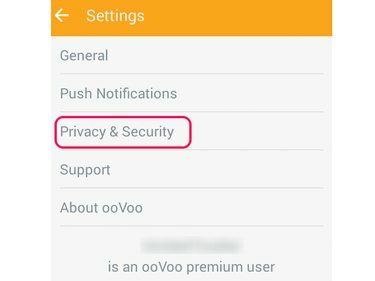
Bildnachweis: Bild mit freundlicher Genehmigung von ooVoo
Auswählen Privatsphäre & Sicherheit aus dem Einstellungsmenü.
Schritt 5

Bildnachweis: Bild mit freundlicher Genehmigung von ooVoo
Verhindern Sie, dass andere Benutzer Ihr Profil auf ooVoo finden, indem Sie. auswählen Niemand unter Wer kann mich finden.
Schritt 6
Deinstallieren Sie die Anwendung.
Desktopanwendung
Schritt 1
Öffne das ooVoo Menü, wählen Mein Profil und klicke mein Profil bearbeiten.
Schritt 2

Bildnachweis: Bild mit freundlicher Genehmigung von ooVoo
Eintreten abgeschlossen im Feld Anzeigename.
Schritt 3

Bildnachweis: Bild mit freundlicher Genehmigung von ooVoo
Ersetzen Sie Ihr aktuelles Profilbild durch ein allgemeines Bild, indem Sie auf klicken Foto aus einer Datei hinzufügen und wählen Sie eine Bilddatei auf Ihrer Festplatte aus. Speichern Sie Ihren neuen Anzeigenamen und Ihr Profilbild, indem Sie auf klicken Speichern.
Schritt 4
Öffne das ooVoo Menü und klicke Einstellungen. Auswählen Privatsphäre aus der Seitenleiste.
Schritt 5
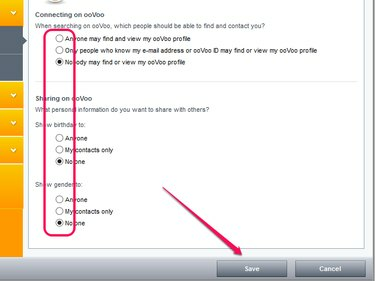
Bildnachweis: Bild mit freundlicher Genehmigung von ooVoo
Auswählen Niemand kann mein ooVoo-Profil finden oder anzeigen unter Verbinden mit ooVoo. Verhindern Sie, dass andere Benutzer Ihren Geburtstag oder Ihr Geschlecht sehen, indem Sie. auswählen Niemand zweimal unter Teilen auf ooVoo. Speichern Sie Ihre Einstellungen, indem Sie auf klicken Speichern.
Schritt 6
Öffne das Einstellungen Fenster erneut und wählen Sie Benachrichtigungen aus der Seitenleiste.
Schritt 7

Bildnachweis: Bild mit freundlicher Genehmigung von ooVoo
Verhindern Sie, dass ooVoo Ihnen Benachrichtigungen sendet, indem Sie jedes Kontrollkästchen deaktivieren.
Schritt 8
Klicken Speichern, beenden Sie das Programm und deinstallieren Sie es, indem Sie das mitgelieferte Deinstallationsprogramm ausführen.



